TTEP.CN > 故障 >
Win10怎样设置不同地区时钟显示 Win10如何显示多时区时钟方法
Win10怎样设置不同地区时钟显示 Win10如何显示多时区时钟方法。我们在使用电脑的时候,总是会遇到很多的电脑难题。当我们在遇到了需要在Win10电脑中设置不同时区的时钟显示的时候,我们应该怎么操作呢?一起来看看吧。

1. 点击Win10开始菜单,选择点击“设置”;
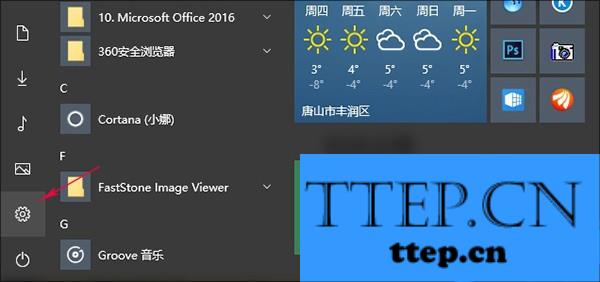
2. 点击“时间和语言”,在最下方“相关设置”中找到“添加不同时区的时钟”点击进入;
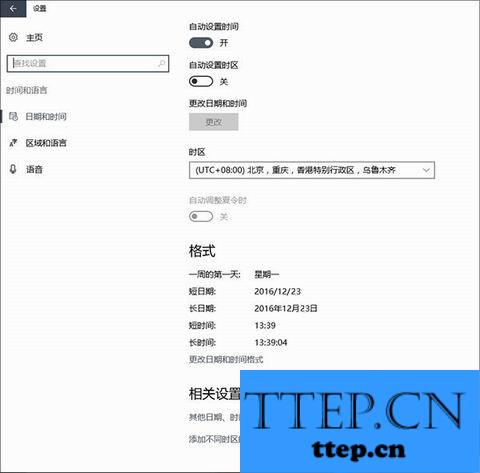
3. 勾选“显示此时钟”启用多一个时钟,然后选择需要的时区,最后给该时钟输入显示名称,基本全部操作和Win7完全一样;
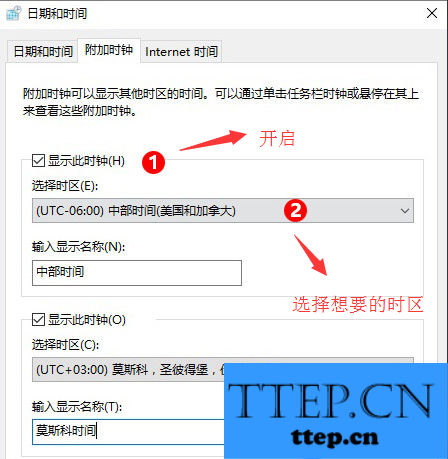
4. 完成上述设置后,再次点击右下角时钟条,你会发现现有的时钟面板下方已经多出了两个新时钟;

对于我们在遇到了需要进行这样的操作的时候,我们就可以利用到上面给你们介绍的解决方法进行处理,希望能够对你们有所帮助。

1. 点击Win10开始菜单,选择点击“设置”;
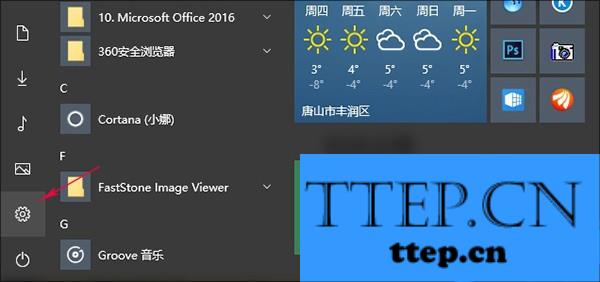
2. 点击“时间和语言”,在最下方“相关设置”中找到“添加不同时区的时钟”点击进入;
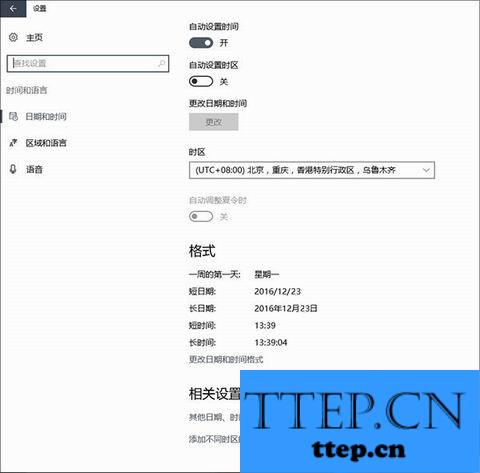
3. 勾选“显示此时钟”启用多一个时钟,然后选择需要的时区,最后给该时钟输入显示名称,基本全部操作和Win7完全一样;
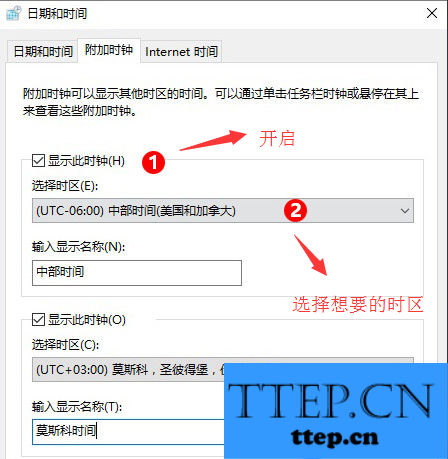
4. 完成上述设置后,再次点击右下角时钟条,你会发现现有的时钟面板下方已经多出了两个新时钟;

对于我们在遇到了需要进行这样的操作的时候,我们就可以利用到上面给你们介绍的解决方法进行处理,希望能够对你们有所帮助。
- 上一篇:Win10系统怎么备份开始菜单布局 Win10开始菜单的样式布局如何备
- 下一篇:没有了
- 最近发表
- 赞助商链接
